谷歌浏览器(Google Chrome)是全球用户常用的浏览器之一,但有时我们在使用过程中可能会遇到无法打开网页的问题。出现这种情况的原因有很多,包括网络设置、浏览器缓存、DNS故障、或者浏览器本身的错误。了解这些常见的原因和解决方法,可以帮助您更好地排查并解决问题,恢复谷歌浏览器的正常使用。如果您遇到这种情况,不必着急,以下是一些常见的解决步骤,您可以根据问题的具体情况逐步操作。
解决方法:检查网络连接无法打开网页的首要原因往往是网络连接问题。首先,请确认您的设备是否已连接到Wi-Fi或移动数据网络。可以尝试打开其他应用程序或网页,检查网络是否正常。如果网络有问题,可以尝试重启路由器或更换网络连接。
清除浏览器缓存和Cookies谷歌浏览器的缓存和Cookies文件有时会导致加载问题。打开谷歌浏览器,点击右上角的三点菜单,选择“更多工具”->“清除浏览数据”。在弹出的对话框中,选择清除缓存和Cookies,然后点击“清除数据”。
禁用浏览器扩展程序某些浏览器扩展可能与网页的加载发生冲突。进入浏览器设置,选择“扩展程序”,禁用所有扩展后尝试重新加载网页。如果网页能够正常打开,说明是某个扩展引起了问题,您可以逐个启用扩展,找到并删除有问题的扩展。
检查DNS设置如果DNS(域名解析服务器)设置出现问题,也可能导致谷歌浏览器无法加载网页。您可以尝试更换为公共DNS服务器,如Google的DNS:8.8.8.8和8.8.4.4。更改DNS的方法是:打开“控制面板”->“网络和共享中心”->“更改适配器设置”,右键点击您的网络连接,选择“属性”,然后选择“Internet协议版本4(TCP/IPv4)”,修改DNS为Google的DNS地址。
重置谷歌浏览器设置如果以上方法都无法解决问题,可以尝试重置浏览器的设置。进入浏览器设置,向下滚动并点击“高级”,然后找到“恢复设置为原始默认设置”,点击确认即可。此操作将恢复浏览器的默认设置,但不会删除您的书签和历史记录。
更新谷歌浏览器确保您使用的是最新版本的谷歌浏览器。点击右上角的三点菜单,选择“帮助”->“关于谷歌浏览器”,浏览器会自动检查更新并提示您安装。如果有更新,完成后重新启动浏览器。
访问谷歌浏览器官网进行修复如果问题依然无法解决,可以访问谷歌浏览器官网查找更多的帮助或重新下载安装最新版浏览器。
通过以上步骤,您应该能够解决谷歌浏览器无法打开网页的问题。如果问题依然存在,可以尝试卸载并重新安装浏览器,或者联系技术支持获取帮助。